 Co člověk to jiný vkus a právě Linux maximálně umožňuje úpravu vzhledu dle svého gusta. My si v dnešním článku představíme aplikaci, jejíž pomocí si můžete změnit barvu ikonek jednotlivých adresářů ve vašem systému tak, jak se vám líbí a jak vám vyhovuje.
Co člověk to jiný vkus a právě Linux maximálně umožňuje úpravu vzhledu dle svého gusta. My si v dnešním článku představíme aplikaci, jejíž pomocí si můžete změnit barvu ikonek jednotlivých adresářů ve vašem systému tak, jak se vám líbí a jak vám vyhovuje.
Program má název Folder Color, a je to jednoduchý nástroj, který vám umožní změnit barvu ikon adresářů buď individuálně nebo i globálně. Díky tomu pak můžete lépe procházet jednotlivé adresáře nebo si jednoduše požadovanou složku označit. Program také podporuje různé motivy ikon, jako např. Numix s živými a temperamentními barvami, avšak může být použit i s jinými motivy ikon.
Folder Color pracuje s následujícími souborovými manažery: Nemo, Caja a Nautilus. Pro každého správce souborů existuje samostatný balíček. V Linux Mintu je program v současné době vhodný pouze pro Linux Mint Cinnamon a Linux Mint Mate.
Jak jsem již uvedl výše, můžete si nastavit barvy pro jednotlivé složky nebo změnit barvu celého motivu. Nedávno byla do programu přidána možnost přidat k jednotlivým složkám emblém „Oblíbené„, „Dokončené„, „Důležité“ a „V procesu„, takže se s nimi poté snadněji pracuje. Aplikace také umožňuje nastavit si vlastní barvu, pokud nechcete používat dostupné barvy. Můžete také všechny změny vrátit, stačí klepnout na složku a vybrat možnost „Default„.
Doporučené motivy ikon pro nástroj Folder Color jsou:
Instalace nejnovější verze Folder Color v Linux Mintu
Provádí se pomocí terminálu. Proto si jej otevřete a podle svého pracovního prostředí použijte níže uvedené příkazy.
Pro Cinnamon:
| Příkazy terminálu: |
|---|
| sudo add-apt-repository ppa:costales/folder-color |
| sudo apt-get update |
| sudo apt-get install folder-color-nemo |
| nemo -q |
Nezobrazí-li se vám Folder Color v nabídce správce souborů Nemo, zadejte v terminálu následující příkazy:
Pro 32-bitovou architekturu:
| Příkazy terminálu: |
|---|
| sudo ln -s /usr/lib/libpython2.7.so.1 /usr/lib/libpython2.7.so.1.0 |
| sudo ln -s /usr/lib/i386-linux-gnu/libpython2.7.so.1 /usr/lib/libpython2.7.so.1; nemo -q |
Pro 64-bitovou architekturu:
| Příkazy terminálu: |
|---|
| sudo ln -s /usr/lib/libpython2.7.so.1 /usr/lib/libpython2.7.so.1.0 |
| sudo ln -s /usr/lib/x86_64-linux-gnu/libpython2.7.so.1 /usr/lib/libpython2.7.so.1 |
| sudo ln -s /usr/lib/libpython2.7.so.1.0 /usr/lib/x86_64-linux-gnu/libpython2.7.so.1.0; nemo -q |
Pro Mate:
| Příkazy terminálu: |
|---|
| sudo add-apt-repository ppa:costales/folder-color |
| sudo apt-get update |
| sudo apt-get install folder-color-caja |
| caja -q |
Nezobrazí-li se vám Folder Color v nabídce správce souborů Caja, zadejte v terminálu následující příkazy:
Pro 32-bitovou architekturu:
| Příkazy terminálu: |
|---|
| sudo ln -s /usr/lib/i386-linux-gnu/girepository-1.0/Caja-2.0.typelib /usr/lib/girepository-1.0/Caja-2.0.typelib; caja -q |
Pro 64-bitovou architekturu:
| Příkazy terminálu: |
|---|
| sudo ln -s /usr/lib/x86_64-linux-gnu/girepository-1.0/Caja-2.0.typelib /usr/lib/girepository-1.0/Caja-2.0.typelib; caja -q |
Šikovná hračička, že? Vyzkoušejte a sdělte nám své dojmy v komentářích.
Domovskou stránku najdete na http://foldercolor.tuxfamily.org.



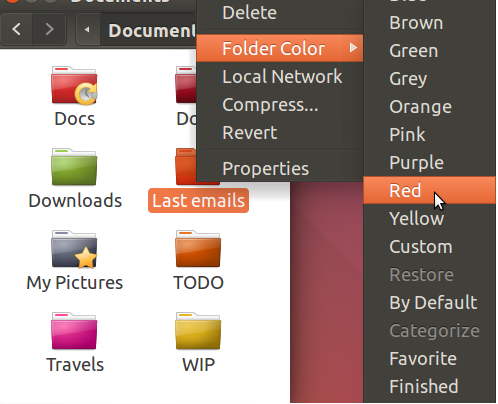
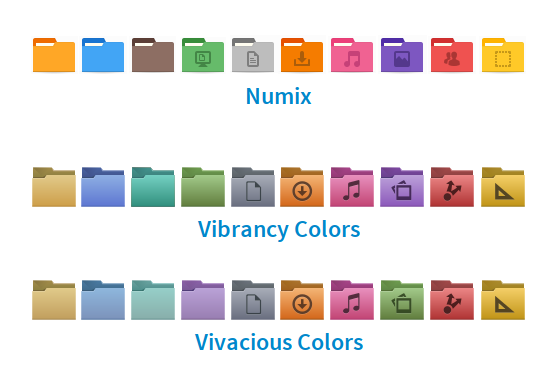
Pro ty co používají KDE:
http://kde-apps.org/content/show.php/Dolphin+Folder+Color?content=164008
Aj v Cinnamon/Nemo (2.8.6)
Super vecička, funguje to v cinnamon prostredí na mint 18 aj po zmene témy ikon.